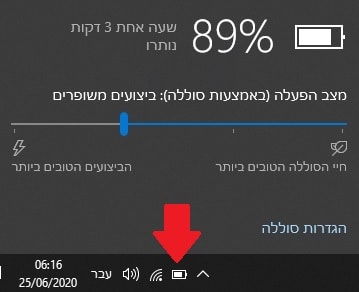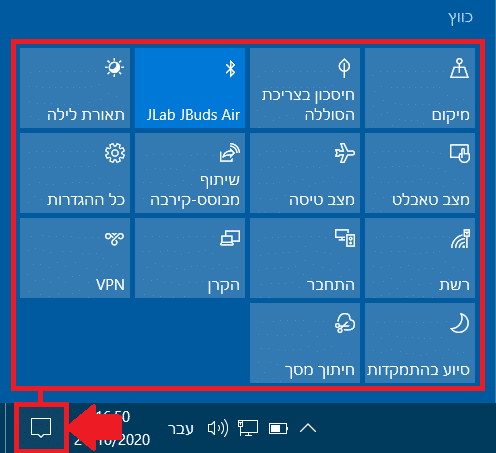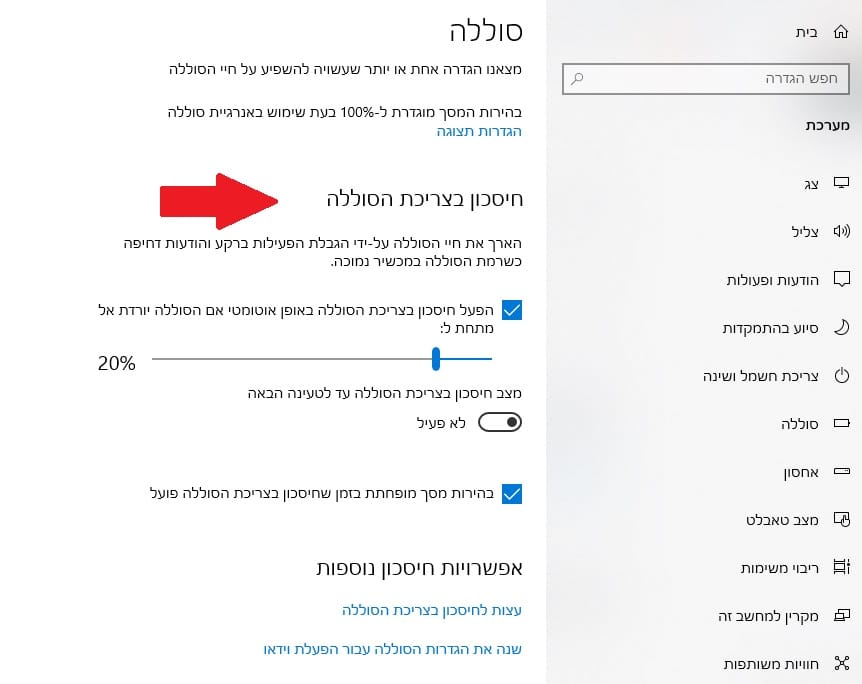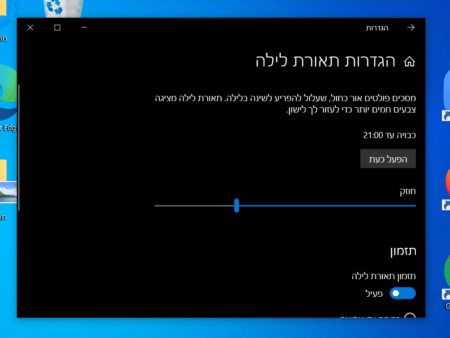במדריך הבא נסביר לכם איך להפעיל מצב חיסכון בסוללה במחשב נייד במערכת הפעלה ווינדוס 10. נראה גם עוד מספר דרכים שיעזרו להאריך את חיי הסוללה של המחשב שלכם.
– רוצים לקבל התראה כשיצא מדריך חדש? לחצו על הפעמון בצד ימין למטה.
– אם המדריך עזר לכם לחצו לייק בסוף המדריך, כדי שנדע ליצור הדרכות נוספות כמו זו.
מצב חיסכון בסוללה
בווינדוס 10 ישנה אפשרות חיסכון בצריכת סוללה אשר נועדה להאריך את משך חיי הסוללה של המחשב נייד. המערכת מפעילה אוטומטית מצב חיסכון בסוללה כאשר הסוללה מגיעה לרמה נמוכה, אבל אפשר גם לשלוט בזה ידנית ולבחור מתי בדיוק להשתמש במצב חיסכון בסוללה.
כאשר מצב חיסכון פועל זה מבצע מספר שינויים במערכת במטרה להגדיל את חיי הסוללה. זה מוריד את בהירות המסך שצורכת די הרבה חשמל, וגם מונע מיישומים במערכת לפעול ברקע.
בווינדוס 10 המערכת מפעילה כברירת מחדל, את מצב חיסכון בסוללה כאשר רמת הסוללה מגיעה ל – 20%. כאשר מחברים את המחשב למטען המערכת מבטלת אוטומטית את מצב החיסכון והגדרות המערכת חוזרות להיות כפי שהיו.
טיפ:למידע נוסף איך לשמור על חיי הסוללה של מחשב נייד כנסו למדריך שלנו – איך לשמור על חיי הסוללה במחשב נייד.
איך להפעיל מצב חיסכון בסוללה
אפשר להפעיל מצב חיסכון בסוללה בקלות. כך תעשו זאת:
1. נלחץ על סמל הסוללה בשורת המשימות על מנת להציג את מצב צריכת החשמל של הסוללה.
2. לאחר מכן נזיז את המחוון למצב צריכת החשמל הרצויה.
יש 4 מצבים שונים:
- חיי הסוללה הטובים ביותר.
- סוללה טובה יותר.
- ביצועים משופרים.
- הביצועים הטובים ביותר.
טיפ:אפשר גם להפעיל את מצב חיסכון בסוללה דרך מרכז הפעולות של ווינדוס 10. בשורת המשימות, נלחץ על סמל מרכז הפעולות ואז נבחר חיסכון בצריכת הסוללה.
שינוי הגדרות צריכת סוללה
אפשר להגדיר ידנית מתי חיסכון בצריכת סוללה יופעל וגם להגדיר אילו שינויים זה יבצע במערכת. כדי לעשות זאת בצעו את השלבים הבאים:
1. ניכנס להתחל ולאחר מכן נלחץ על הגדרות.
2. נבחר מערכת.
3. בצד ימין נלחץ על סוללה.
לאחר מכן נוכל לבחור לדוגמא, אם להפעיל אוטומטית מצב חיסכון בסוללה כאשר רמת הסוללה יורדת מתחת לאחוז מסויים. אם להפחית את בהירות המסך כאשר מצב חיסכון פועל וגם לבחור אילו משימות לא יוכלו לפעול ברקע.
עד כאן המדריך, כעת למדתם איך להשתמש במצב חיסכון בסוללה במערכת הפעלה ווינדוס 10 ולהאריך את משך חיי הסוללה של המחשב נייד.
אם אתם רוצים ללמוד עוד דרכים שיוכלו לעזור לכם להאריך את חיי הסוללה של המחשב נייד כנסו למדריך שלנו – איך לשמור על חיי הסוללה במחשב נייד.
אהבתם את המדריך?
– אל תשכחו לתת לנו לייק, אם המדריך עזר לכם.
– ללחוץ על הפעמון, כדי לקבל התראה שיצא עוד מדריך שימושי כמו זה.
– להירשם לאתר שלנו, כדי להישאר מעודכנים ולקבל הודעה על עוד הדרכות שימושיות.
– ניתן גם למצוא אותנו בפייסבוק.
אם יש לכם שאלות, בקשות או הערות אתם מוזמנים להגיב לנו למטה.